- 1,000以上のビデオやオーディオの形式に変換
- 動画をいれたら、最短1秒で変換可能!
- 一万以上のサイトから動画を高速ダウンロード
- そのままに品質で動画を圧縮
- DVD・Blu-ray・音楽CDを作成
- 画面録画・GIF作成・画像変換など高性能
どうしたらMOVを再生できるのか?
MOVはAppleが開発したファイルフォーマットでMac上で再生、視聴できるビデオ形式です.Windowsパソコン上ではMOV形式のファイルフォーマットを最新Windows Media Playerでも再生することは出来ません。 Mac上で再生すようにWindows上でも再生しようとする場合は、Quick Time Playerをインストールするのが一般的となっています。 しかし、Quick Time Playerはサイズが大きく不要なファイルを大量にインストールしてくるなどHDDへの負担が大きいと言えます。
また、Windows xp、Windows Vista、Windows 7、Windows 8全てで使えるとは限りません。
HDDへの負担が無く、全てのバージョンで再生視聴が出来る方法を考えるとWindows osに互換性があるWMV形式などのフォーマットにMOV形式を変更してしまうのが最善策だと考えられます。
ですが、フォーマットの変更は画質の劣化や、変換に時間がかかるといった懸念を抱く方が多いと思います。
しかし、そんな問題を全く感じさせないのが「UniConverter(スーパーメディア変換!)for Windows」で、このソフトは、劣化なしで、従来品の30倍という驚異的な速さでの変換が可能です。
UniConverter(スーパーメディア変換!) for Windows - MOV変換
どうしたらMOVを再生できるのか?
- 30倍の超高速かつ高画質にビデオを変換可能
- 高画質HD,MP4,MOV,WMV,M2TS,VOB,VROなど、多種類形式の入力・出力に対応
- 100種類以上のWebサイトから動画をダウンロード可能
- DVDの抽出&変換&作成し、Youtubeなどの動画をDVDへ作成可能
- 編集機能でビデオをトリムしたり、回転したり、ビデオに透かし、字幕などを追加したりすることができます。
どうしたらMOVを再生できるのか?
1.MOV ファイルをインポートします
「UniConverter(スーパーメディア変換!)for Windows」ソフトを起動したら、変換したいファイルを「メディア」ボタンでインポートします。

2.変換したい形式を選びます
インポートが済んだら出力形式選択画面から形式を選択します。

3.フアイルを変換して再生します
「変換」ボタンをクリックすると、MOVファイルを変換します。あとは、Windows Media Playerで問題なく再生できます。
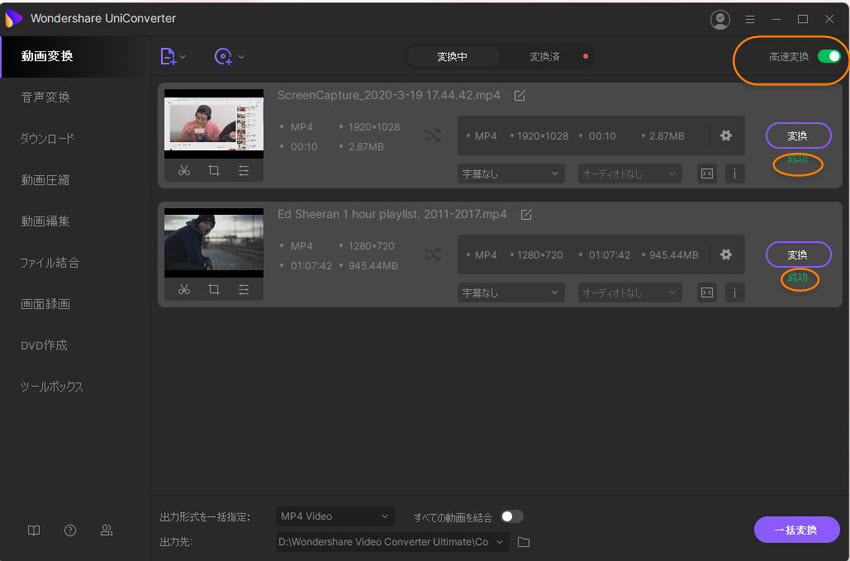
Windows上でMOVを再生する時によくある質問3つ
なぜWindows Media PlayerでMOVを再生できないのか?
MOV形式はApple社が開発したMacのパソコンで再生できるファイルフォーマットです。 WindowsパソコンのWindows Media PlayerにはMOVコーディックが付属していません。 ですから、Windows Media Playerで再生することは出来ません。
Windowsパソコン上でMOVを再生できるメディアプレーヤーは何か?
それは、Quick Time Playerです。 Quick Time PlayerはMOVコーディックが付属しています。
どうしたらWindows Media PlayerでMOVを再生できるのか?
Windowsパソコン上でWindows Media Player使いMOV形式を再生するにはMOVのコーディックが必要になります。
その為、MOV形式を再生するには、Quick Time Playerをインストールもしくは、コーディックパックをインストールすることでMOV形式のファイルフォーマットが再生できるようになります。
しかし、Quick Time Playerは容量がとても大きくその上、不必要なファイルを次々にインストールしていきHDDを圧迫します。
MOVの視聴だけが目的であればコーディックパックだけをインストールする方が軽量でいいと思います。
